Nexus7 日本発売! [掌上電脳(PDA)]
遂に!Nexus7が日本でも発売されることになった。

海外ではストレージが8Gのものと16Gのものが売られているそうだが、日本で帰るのは16Gのもののみのようだ。もっともこのデバイスには外部メディアがさせないので、多いに越したことはない。
とりあえず今日からGooglePlay上で購入可能、10/2からは家電量販店で買えるようだ。なんと言っても、19,800円という戦略的な価格設定が魅力的。
店頭で手にとって確認してみたい。

海外ではストレージが8Gのものと16Gのものが売られているそうだが、日本で帰るのは16Gのもののみのようだ。もっともこのデバイスには外部メディアがさせないので、多いに越したことはない。
とりあえず今日からGooglePlay上で購入可能、10/2からは家電量販店で買えるようだ。なんと言っても、19,800円という戦略的な価格設定が魅力的。
店頭で手にとって確認してみたい。
違和感の源泉は何だったのか? [掌上電脳(PDA)]
さて、ふとした疑問からこの記事を立ち上げてみたが、これまでも何回か取り上げてきた、『大きさ、重さ、画面広さ』の面から検証してみたいと思う。
【疑問の原点】
個人的に、W-ZERO3が初めて世の中にお目見えしたとき「さすがに人前でこれを電話機として使うのは恥ずかしいなぁ」という感想を持っていた。

W-ZERO3が発売されたのは2005年12月だが、その頃のケイタイはフィーチャーフォンが全盛期で、日本でスマートフォンを見ることは皆無であった。
当時感じた恥ずかしさの原点は何だったのか・・・他に使っている人が少ないだけで、実は今使ってみるとそんなに違和感がないんじゃないか?との期待を持ちつつ、大きさ・重さ・画面広さで、そのあたりを検証してみることにした。
【検証資料1:W-ZERO3シリーズ】
やはり、検証の原点となるW-ZERO3シリーズについて挙げてみる。
えっと、以下省略。シリーズとしてはこの後、アドエス、03、ハイブリッドと続くけれど、初代→esの変化が大きすぎる点、結局以降のシリーズは良くも悪くもesの路線を踏襲していった点、等を考えると、これ以上挙げる必要性はないと思う。
当時W-ZERO3で違和感を感じた原点は、厚さもさることながら、やはり70mmという横幅の要素が大きかったように思う。薄い記憶だが、携帯端末については横幅50mmでないと売れない、等という噂があった。実際、当時のケイタイは50mm代の横幅をキープしており、[es] の開発にあたっては、画面広さを犠牲にしてでも横幅にこだわったという記事を読んだ記憶がある。
【検証資料2:2012年夏モデル・auとdocomoの気になった端末たち】
2012年夏モデルのうち、気になった端末を挙げてみる。
・・・ここに来て、はたと困った。L-06D JOJOが大きい端末で、電話機として適さないのは明らかであるのだが、その他の端末も厚さ以外はW-ZERO3と違いがない。
厚さに原因があったのだろうか・・・・それとも、他に使っている人がいなかった環境に原因があったのか・・・・僕としては、後者であると思いたい。使う人がいない大きさの端末だったからこそ、あの時代には違和感があったのだ、と。
しかし・・・発売年に7年の違いがある上に、W-ZERO3はフルキーボード付属であることから一概に比較することはできないが、単純にW-ZERO3の厚さを半分にすると、ほぼ現在の最新機種と同等の大きさとなる。すごいことだ。
【参考資料:私の所有する(所有していた)端末たち】
私が所有している(していた)端末のうち、実際にSIMを刺せば電話機になりうる端末を含め、参考に挙げてみる。
発売日=購入日ではないとはいえ・・・・我ながら、なかなか勉強してます。
【疑問の原点】
個人的に、W-ZERO3が初めて世の中にお目見えしたとき「さすがに人前でこれを電話機として使うのは恥ずかしいなぁ」という感想を持っていた。

W-ZERO3が発売されたのは2005年12月だが、その頃のケイタイはフィーチャーフォンが全盛期で、日本でスマートフォンを見ることは皆無であった。
当時感じた恥ずかしさの原点は何だったのか・・・他に使っている人が少ないだけで、実は今使ってみるとそんなに違和感がないんじゃないか?との期待を持ちつつ、大きさ・重さ・画面広さで、そのあたりを検証してみることにした。
【検証資料1:W-ZERO3シリーズ】
やはり、検証の原点となるW-ZERO3シリーズについて挙げてみる。
| 幅×高さ×厚さ(mm) | 重さ(g) | 広さ・解像度・想定幅×高さ(mm) | 発売年月 | |
|---|---|---|---|---|
| W-ZERO3 | 70 x 130 x 26 | 220 | VGA_3.7inch_ 56.4 x 77.2 | 2005/12 |
| W-ZERO3[es] | 56 x 135 x 21 | 175 | VGA_2.8inch_ 42.7 x 56.9 | 2006/7 |
えっと、以下省略。シリーズとしてはこの後、アドエス、03、ハイブリッドと続くけれど、初代→esの変化が大きすぎる点、結局以降のシリーズは良くも悪くもesの路線を踏襲していった点、等を考えると、これ以上挙げる必要性はないと思う。
当時W-ZERO3で違和感を感じた原点は、厚さもさることながら、やはり70mmという横幅の要素が大きかったように思う。薄い記憶だが、携帯端末については横幅50mmでないと売れない、等という噂があった。実際、当時のケイタイは50mm代の横幅をキープしており、[es] の開発にあたっては、画面広さを犠牲にしてでも横幅にこだわったという記事を読んだ記憶がある。
【検証資料2:2012年夏モデル・auとdocomoの気になった端末たち】
2012年夏モデルのうち、気になった端末を挙げてみる。
| 幅×高さ×厚さ(mm) | 重さ(g) | 広さ・解像度・想定幅×高さ(mm) | 発売年月 | |
|---|---|---|---|---|
| ARROWS Z ISW13F | 67 x 130 x 10.6 | 145 | HD_4.6inch_ 57.3 x101.8 | au 2012夏 |
| MEDIAS X N-07D | 67 x 130 x 7.8 | 123 | HD_4.3inch_ 53.5 x 95.2 | docomo 2012夏 |
| ELUGA power P-07D | 70 x 136 x 9.6 | 133 | HD_5.0inch_ 62.3 x 110.7 | docomo 2012夏 |
| L-06D JOJO | 90 x 140 x 9.4 | 176 | XGA_5.0inch_ 76.2 x 101.6 | docomo 2012夏 |
・・・ここに来て、はたと困った。L-06D JOJOが大きい端末で、電話機として適さないのは明らかであるのだが、その他の端末も厚さ以外はW-ZERO3と違いがない。
厚さに原因があったのだろうか・・・・それとも、他に使っている人がいなかった環境に原因があったのか・・・・僕としては、後者であると思いたい。使う人がいない大きさの端末だったからこそ、あの時代には違和感があったのだ、と。
しかし・・・発売年に7年の違いがある上に、W-ZERO3はフルキーボード付属であることから一概に比較することはできないが、単純にW-ZERO3の厚さを半分にすると、ほぼ現在の最新機種と同等の大きさとなる。すごいことだ。
【参考資料:私の所有する(所有していた)端末たち】
私が所有している(していた)端末のうち、実際にSIMを刺せば電話機になりうる端末を含め、参考に挙げてみる。
| 幅×高さ×厚さ(mm) | 重さ(g) | 広さ・解像度・想定幅×高さ(mm) | 発売年月 | |
|---|---|---|---|---|
| T-Mobile G1 | 55.7 x 117.7 x 17.1 | 156 | HVGA_3.17inch_ 44.7 x 67.0 | 2008/10 |
| TouchDiamond S21HT | 52 x 102 x 11.9 | 98 | VGA_2.8inch_42.7 x 56.9 | 2008/10 |
| TouchHD | 62.8 x 115 x 12 | 147 | WVGA_3.8inch_49.7 x 82.8 | 2008/11 |
| Xperia SO-01B | 63 x 119 x 13.1 | 139 | FWVGA_4.0inch_ 49.8 x 88.6 | 2010/4 |
| IS11T | 63 x 128 x 15.4 | 187 | FWVGA_4.0inch_ 49.8 x 88.6 | 2011/9 |
発売日=購入日ではないとはいえ・・・・我ながら、なかなか勉強してます。
SPモードメールの保管 [掌上電脳(PDA)]
明日のdocomo発表を控え(≒auがだめだめだったので)、改めてdocomoメールをPCに簡単に保存できる方法がないかを、グーグル先生を頼りに探っておいた。
auやwillcomは、メールの自動転送機能が提供されており、これまで基本的にauユーザーである僕は大いに利用してきた。送信メールも受信メールも完全バックアップできるので、非常に重宝している。
docomoについては、基本的に自動転送機能は提供されていない。『ドコモwebメール』という機能で、PCからwebメールで見ることはできるが、外部から取得することはできず、また、このサービス自体も新規受け付け終了、今年の8/27にはサービス自体終了という状況にある。
このサービス自体が終了する大きな理由は、スマホの導入拡大のようだが、スマホのツールでどうにかできるものがないのかをググっていくと、少々面倒はあるものの、バックアップを支援してくれるツールが存在するようだ。
今回ヒットしたのは、『SPモードメール バックアップ plus SMS』というツール。自動転送ではないが、端末で受信したspモードメールをgmailにバックアップすることを支援してくれる。

今後、docomo端末を導入することになれば詳しく紹介するかもしれないが・・・・今日のところは備忘録としてここに書き留めておくに留める。
auやwillcomは、メールの自動転送機能が提供されており、これまで基本的にauユーザーである僕は大いに利用してきた。送信メールも受信メールも完全バックアップできるので、非常に重宝している。
docomoについては、基本的に自動転送機能は提供されていない。『ドコモwebメール』という機能で、PCからwebメールで見ることはできるが、外部から取得することはできず、また、このサービス自体も新規受け付け終了、今年の8/27にはサービス自体終了という状況にある。
このサービス自体が終了する大きな理由は、スマホの導入拡大のようだが、スマホのツールでどうにかできるものがないのかをググっていくと、少々面倒はあるものの、バックアップを支援してくれるツールが存在するようだ。
今回ヒットしたのは、『SPモードメール バックアップ plus SMS』というツール。自動転送ではないが、端末で受信したspモードメールをgmailにバックアップすることを支援してくれる。

今後、docomo端末を導入することになれば詳しく紹介するかもしれないが・・・・今日のところは備忘録としてここに書き留めておくに留める。
IS11Tの使い方~No.007 通信関係のニュースを受けて [掌上電脳(PDA)]
今日、個人的に興味深いニュースを2つ知った。(詳細については、リンク先や文末を参照)
・業界初 2回線目割引 「WiMAXファミ得パック」の提供開始
1契約で2台同時接続、2回線目は月額2,480円。

・3Gの広いサービスエリアとWiMAXを組み合わせたデータ通信サービスを最大25ヶ月間、月額4,410円で提供
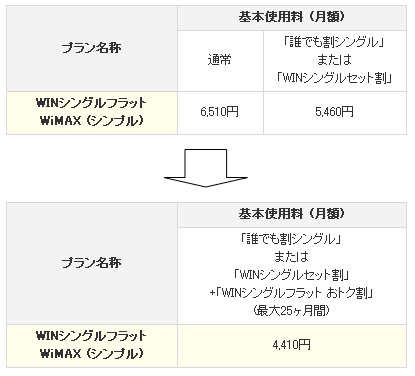
どちらも、UQがらみの通信料金引き下げについての報道だ。
現在、僕のネット環境は、屋内家ではUQ(UQFlat年間パスポート:月額3,880円)、屋外では日本通信(b-mobileSIM U300 6ヶ月使い放題パッケージ:6ヶ月14,900円)を利用している。月額換算で約6,360円。
しかし、この状況下において、唯一の不満は屋外でのネット環境。U300は料金の安さは魅力的だが、もう少し早いネット環境も欲しいところ。これまで、UQについては複数台の登録ができても、同時接続はあくまでも1台。屋外で使っている間は屋内のネット環境は接続できないという、なかなか悩ましい状況だったのだ。
今回検討するのは、次の3パターン。
① UQ2台同時接続。1回線は屋内、もう1回線は屋外で利用。現行の日本通信は廃止。
② UQ2台同時接続。1回線は屋内、もう1回線は屋外で利用。現行の日本通信も継続。
③ UQはそのまま。現行の日本通信を廃止し、代わりにauのデータ通信サービス(UQ付き)を契約。
それぞれ、メリット・デメリットがありそうなので、表にしてみた。
この表だけで比較すると、③か②か、というように個人的には判断するが、屋外ネット環境の利用頻度を考えると、現行のまま、もしくは、以前検討したがWiMAX搭載のスマホによるテザリングで通信電池を補完する、というのがベターのように思える・・・もうちょっと悩んでみよう。
・業界初 2回線目割引 「WiMAXファミ得パック」の提供開始
1契約で2台同時接続、2回線目は月額2,480円。

・3Gの広いサービスエリアとWiMAXを組み合わせたデータ通信サービスを最大25ヶ月間、月額4,410円で提供
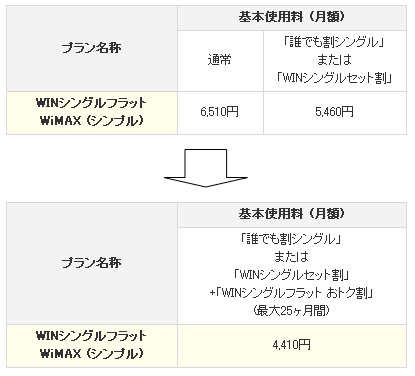
どちらも、UQがらみの通信料金引き下げについての報道だ。
現在、僕のネット環境は、屋内家ではUQ(UQFlat年間パスポート:月額3,880円)、屋外では日本通信(b-mobileSIM U300 6ヶ月使い放題パッケージ:6ヶ月14,900円)を利用している。月額換算で約6,360円。
しかし、この状況下において、唯一の不満は屋外でのネット環境。U300は料金の安さは魅力的だが、もう少し早いネット環境も欲しいところ。これまで、UQについては複数台の登録ができても、同時接続はあくまでも1台。屋外で使っている間は屋内のネット環境は接続できないという、なかなか悩ましい状況だったのだ。
今回検討するのは、次の3パターン。
① UQ2台同時接続。1回線は屋内、もう1回線は屋外で利用。現行の日本通信は廃止。
② UQ2台同時接続。1回線は屋内、もう1回線は屋外で利用。現行の日本通信も継続。
③ UQはそのまま。現行の日本通信を廃止し、代わりにauのデータ通信サービス(UQ付き)を契約。
それぞれ、メリット・デメリットがありそうなので、表にしてみた。
| 比較項目 | 現行: UQ+通信電池 | ① UQ×2 | ② UQ×2+通信電池 | ③ UQ+au(UQ付) |
|---|---|---|---|---|
| 屋内ネット環境 | ○ UQのネット環境 | ○ UQのネット環境 | ○ UQのネット環境 | ○ UQのネット環境 |
| 屋外ネット環境 (スピード) | △ 300Kbps | ◎ UQ | ◎ UQ/△ 300Kbps | ◎ UQ/○ 3.1Mbps |
| 屋外ネット環境 (エリア) | ◎ FOMA | △ UQ | △ UQ/◎ FOMA | △ UQ/○ au 3G |
| 屋外ネット環境 (携帯端末数) | ○ 1台 | ○ 1台 | △ 2台 | ○ 1台 |
| 料金(月額) | ◎ 6,360円 | ◎ 6,360円 | △ 8,840円 | ○ 8,290円 × 9,340円(2年後) |
この表だけで比較すると、③か②か、というように個人的には判断するが、屋外ネット環境の利用頻度を考えると、現行のまま、もしくは、以前検討したがWiMAX搭載のスマホによるテザリングで通信電池を補完する、というのがベターのように思える・・・もうちょっと悩んでみよう。
IS11Tの使い方~No.006 とりあえず、戻した [掌上電脳(PDA)]
先日、ケイタイからスマホ( IS11T )に移したいくつかのアプリを全てケイタイに戻した。
理由はいくつかあるが、なんといっても、改めてこれまでのケイタイとPDAのそれぞれの素晴らしさを実感したため、というのが正直なところだ。
歴史が浅いせいか、もともと仕事に使えるツールが少ないからなのかはわからないが、アンドロイドマーケットをはじめ、各種サイトを巡ってツールを探したものの、満足のいくものはほとんど見つからず、到底、ケイタイ+PDA→スマホの移行ができる状況ではなかった。
現在の僕の装置環境として、ケイタイとスマホの同時利用はできない(SIMはひとつであり、SIMを差さないとケイタイもスマホも使えない)。PDAとスマホを持つ、という選択肢もあるが、もともとかなりかさばるスマホ(キーボード付きの IS11T )を選択したこともあり、なかなか2台持ちはキツイ。
従って、環境が整うまでは、平日はもとの・・・ケイタイ+PDAの環境で使用し、週末だけ、ウチで環境整備するためにスマホにSIMを差して使うことにした。
場合によっては、自分でツールを作らなければならない・・・かもしれないなぁ。
理由はいくつかあるが、なんといっても、改めてこれまでのケイタイとPDAのそれぞれの素晴らしさを実感したため、というのが正直なところだ。
歴史が浅いせいか、もともと仕事に使えるツールが少ないからなのかはわからないが、アンドロイドマーケットをはじめ、各種サイトを巡ってツールを探したものの、満足のいくものはほとんど見つからず、到底、ケイタイ+PDA→スマホの移行ができる状況ではなかった。
現在の僕の装置環境として、ケイタイとスマホの同時利用はできない(SIMはひとつであり、SIMを差さないとケイタイもスマホも使えない)。PDAとスマホを持つ、という選択肢もあるが、もともとかなりかさばるスマホ(キーボード付きの IS11T )を選択したこともあり、なかなか2台持ちはキツイ。
従って、環境が整うまでは、平日はもとの・・・ケイタイ+PDAの環境で使用し、週末だけ、ウチで環境整備するためにスマホにSIMを差して使うことにした。
場合によっては、自分でツールを作らなければならない・・・かもしれないなぁ。
IS11Tの使い方~No.005 スマートフォンに変えて1週間 [掌上電脳(PDA)]
IS11Tに変えて1週間。
僕としては、せっかくスマートフォンにするからには、これまで2台持ちとなっていたケイタイとPDA(死語?)とを1台にまとめたいと思っている。とりあえず、現在のPDA(TouchHD)で使っているツール類は速やかに移行したいところ。とりあえずリストアップしてみた。
この週末は、この表が少しでも埋まるようにツールを探すつもりだ。
僕としては、せっかくスマートフォンにするからには、これまで2台持ちとなっていたケイタイとPDA(死語?)とを1台にまとめたいと思っている。とりあえず、現在のPDA(TouchHD)で使っているツール類は速やかに移行したいところ。とりあえずリストアップしてみた。
| 内 容 | Windows Mobile ~ TouchHD | Android ~ IS11T |
|---|---|---|
| PIM | さいすけ | - |
| 連絡先表示 | TouchContact | - |
| スケジュール表示 | dySchedule | - |
| 仕事表示 | dyToDo | - |
| 記念日表示 | TodayList | - |
| ビート表示可能な時計 | TodayTime | - |
| 月と日の出入表示 | SunMoon | - |
| 日記 | KMHPDiary | - |
| テキストエディタ | jot | - |
| セキュリティ付きエディタ | Tombo | - |
| 小遣い帳 | 家計簿ハニー | - |
| 電池残量の表示 | kBattery | - |
| メディアプレイヤー(音のみ) | GSPlayerK | - |
| メディアプレイヤー(動画可) | TCPMP | - |
| 録音ツール | RECOZERO | - |
| 時刻表 | JNTrainWM | - |
| パスワード管理 | KeePass | - |
| 燃費管理 | 燃費ちゃん | - |
| タイマー | SandGlass | - |
| ファイル管理 | GSFinder+WM5 | - |
| 計算機 | StrCalc | - |
| キャプチャツール | KTCapt | なし? |
| 地図(オンライン) | Google Maps | Google Maps |
| 地図(オフライン) | PocketMappleD8 | - |
| 手書き入力 | Japanist | - |
| 手書きメモ | Memora | - |
| カード風データベース | TCARD | - |
| 電子ブック検索ビュアー | EBPocket | - |
| UNO | PocketUNO | - |
| 数独 | SuperDoku | - |
この週末は、この表が少しでも埋まるようにツールを探すつもりだ。
IS11Tの使い方~No.004 ケイタイで使っていたものを移行する [掌上電脳(PDA)]
まずは、国盗り合戦(左)、モバゲー(右)。
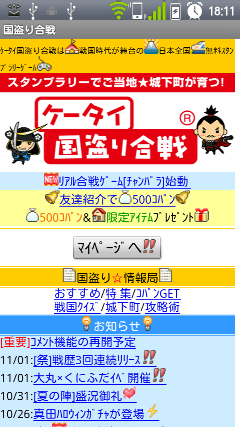
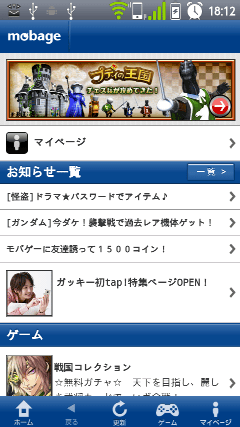
そして、Edy関連のアプリの、じぶん銀行(左)、マツキヨポイント(右)
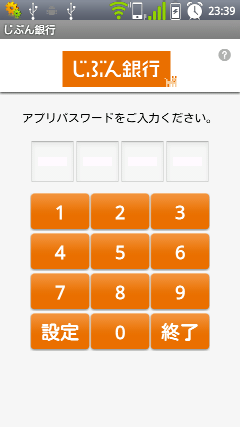
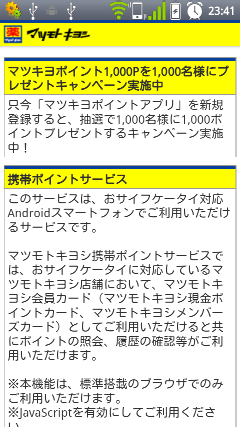
Edy (左)、WAON (右)
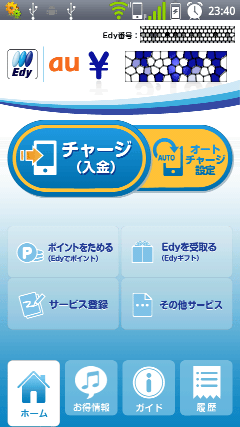
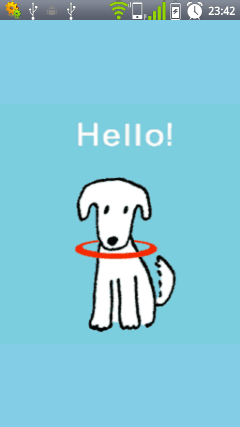
モバイルSuica (左)、nanacoモバイル・・・・なし

マックアプリ(右)、ANAモバイルAMC(左)
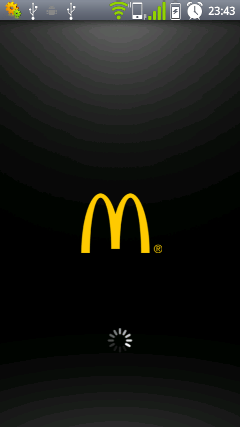
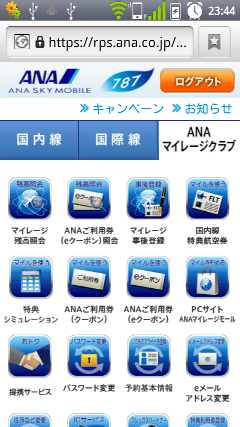
nanacoは長野の時ほど使わないので問題ないが・・・残金もあるし、セブンでは使いたいし・・・・今年中にはアプリが提供されるようなので、それに期待するとしよう。
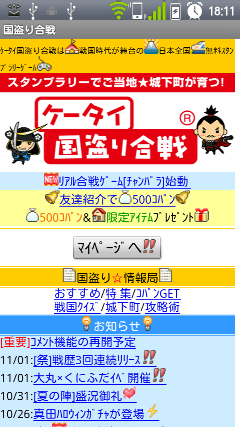
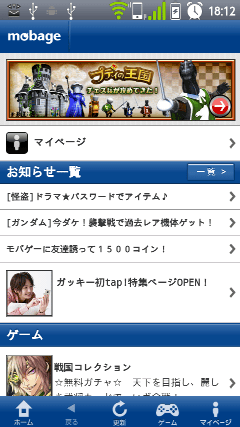
そして、Edy関連のアプリの、じぶん銀行(左)、マツキヨポイント(右)
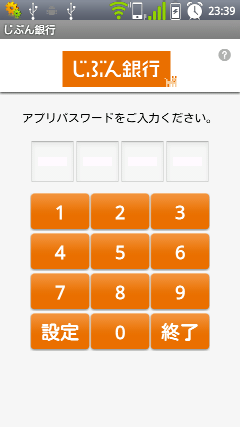
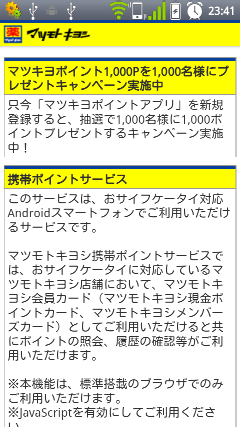
Edy (左)、WAON (右)
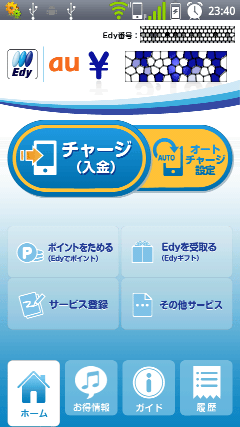
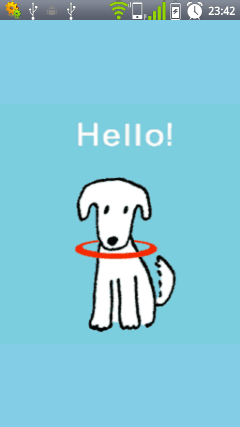
モバイルSuica (左)、nanacoモバイル・・・・なし

マックアプリ(右)、ANAモバイルAMC(左)
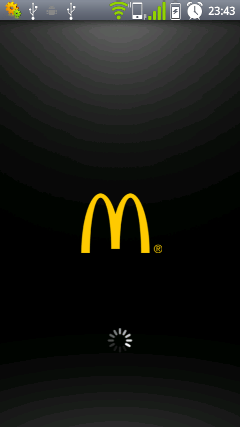
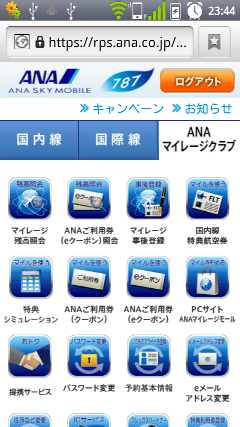
nanacoは長野の時ほど使わないので問題ないが・・・残金もあるし、セブンでは使いたいし・・・・今年中にはアプリが提供されるようなので、それに期待するとしよう。
IS11Tの使い方~No.003 ブログで紹介するなら・・・スクリーンショット [掌上電脳(PDA)]
これからブログでイロイロと紹介するにあたり、まず必要なツールとしては、スクリーンショットを取得するものになる。
他でも書かれることも多いが、Android端末はスクリーンショットを撮るのがとても面倒だ。一部の端末は、端末単体でスクリーンショットを撮る方法を提供しているが、多くの端末は、端末単体でスクリーンショットを撮ることが出来ない。
IS11Tはキーボード付きなので、個人的には淡い期待・・・キークリックの組み合わせでスクリーンショットが撮れる仕組みを提供してくれていないかなぁ・・・をしていたが、ネットで調べても、そのような情報はないようだ。
仕方なく、一般的に知られている「パソコンを使ったスクリーンショット」について、環境を整備した。
まず、準備するのは次の3つ。
・ Android SDK
SDK(Software Development Kit)というのは、ソフトを開発するためのツールです。基本的に、この開発ツールを使ってスクリーンショットを撮ることになる。
・ IS11T ADB用USBドライバ
ADB(Android Debug Bridge)というのは、デバッグのための接続ツール・・・なのかな?これがないと、SDKとIS11Tとがリンクできない。
・ USBケーブル(USB-A ~ microUSB-B)
私は個人的に持っていたので新規調達はないですが、パソコンとIS11Tを物理的につなぐケーブル。なお、IS11TはMicroUSBのBタイプ(プラグ形状が台形、Aタイプは長方形)。パソコン側は・・・ほとんどAタイプ(長方形、Bタイプはホームベースに似た六角形)ですね?
1 AndroidSDKのインストール
これが・・・一番ハードルが高くて、めんどくさそうな作業・・・私はこちらのサイトを見て、インストール。
2 IS11T ADB用USBドライバのインストール
USBドライバをインストールする。インストールに際しては、「IS11T ADB用USBドライバ説明書」(ドライバのzipファイルにも同梱されている)を読みながら行うことを強く推奨。(ちゃんと読まないと、ハマる原因になる)
ポイントになる、adb_usb.iniの中身のイメージ
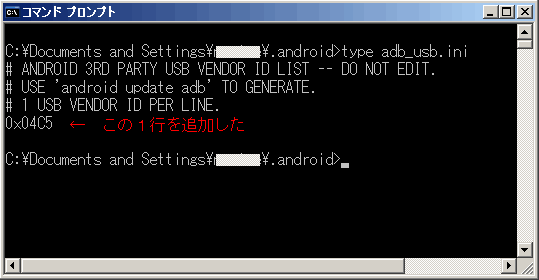
と、adb shell を実施後の、成功時の画面イメージ。
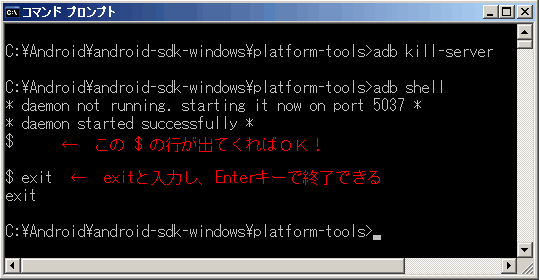
なお、赤い文字は、説明用に後から書いたもの。
接続がきちんと確認できたら、SDK の tools フォルダ内にある ddms.bat を起動。
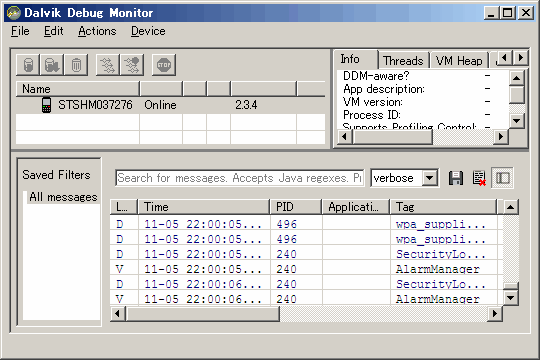
メニューから Device ~ Screen capture を選択。
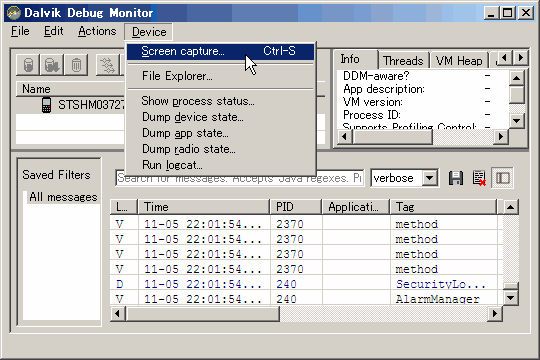
すると、このようにスクリーンショットができるウィンドウが表示される。今回は、フルバージョンで表示してみた。

でかい・・・480ピクセル×854ピクセルだと、縦方向がパソコンの画面からあふれる。ブログに貼るときは、縦横半分の大きさにしよう。(ちなみに、今回はサイズそのままで256色に落としている)
他でも書かれることも多いが、Android端末はスクリーンショットを撮るのがとても面倒だ。一部の端末は、端末単体でスクリーンショットを撮る方法を提供しているが、多くの端末は、端末単体でスクリーンショットを撮ることが出来ない。
IS11Tはキーボード付きなので、個人的には淡い期待・・・キークリックの組み合わせでスクリーンショットが撮れる仕組みを提供してくれていないかなぁ・・・をしていたが、ネットで調べても、そのような情報はないようだ。
仕方なく、一般的に知られている「パソコンを使ったスクリーンショット」について、環境を整備した。
まず、準備するのは次の3つ。
・ Android SDK
SDK(Software Development Kit)というのは、ソフトを開発するためのツールです。基本的に、この開発ツールを使ってスクリーンショットを撮ることになる。
・ IS11T ADB用USBドライバ
ADB(Android Debug Bridge)というのは、デバッグのための接続ツール・・・なのかな?これがないと、SDKとIS11Tとがリンクできない。
・ USBケーブル(USB-A ~ microUSB-B)
私は個人的に持っていたので新規調達はないですが、パソコンとIS11Tを物理的につなぐケーブル。なお、IS11TはMicroUSBのBタイプ(プラグ形状が台形、Aタイプは長方形)。パソコン側は・・・ほとんどAタイプ(長方形、Bタイプはホームベースに似た六角形)ですね?
1 AndroidSDKのインストール
これが・・・一番ハードルが高くて、めんどくさそうな作業・・・私はこちらのサイトを見て、インストール。
2 IS11T ADB用USBドライバのインストール
USBドライバをインストールする。インストールに際しては、「IS11T ADB用USBドライバ説明書」(ドライバのzipファイルにも同梱されている)を読みながら行うことを強く推奨。(ちゃんと読まないと、ハマる原因になる)
ポイントになる、adb_usb.iniの中身のイメージ
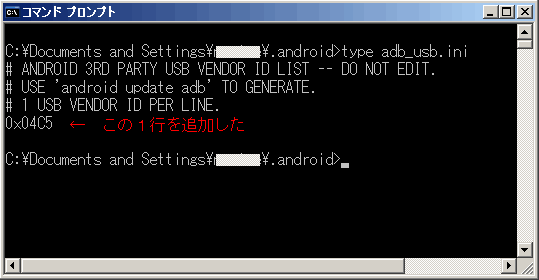
と、adb shell を実施後の、成功時の画面イメージ。
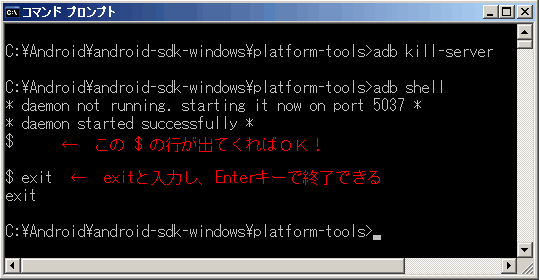
なお、赤い文字は、説明用に後から書いたもの。
接続がきちんと確認できたら、SDK の tools フォルダ内にある ddms.bat を起動。
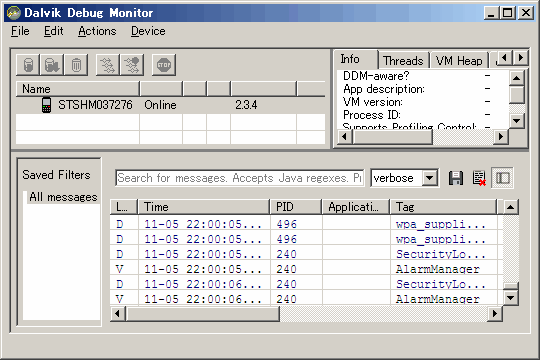
メニューから Device ~ Screen capture を選択。
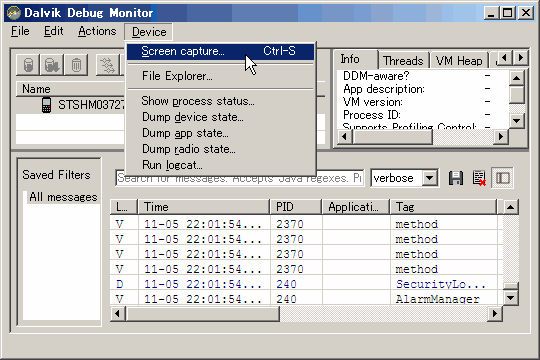
すると、このようにスクリーンショットができるウィンドウが表示される。今回は、フルバージョンで表示してみた。

でかい・・・480ピクセル×854ピクセルだと、縦方向がパソコンの画面からあふれる。ブログに貼るときは、縦横半分の大きさにしよう。(ちなみに、今回はサイズそのままで256色に落としている)
IS11Tの使い方~No.002 まずは、装甲 [掌上電脳(PDA)]
実際に、購入端末について踏ん切りをつけたのは11/3の文化の日。
私も休みだったので、踏ん切りをつけてからは、とりあえずネットで端末に装着することになる「液晶フィルム」と「カバー」を検索。が・・・人気のなさのせいか、思ったほど選択肢はなかった。
結局、amazonで次の2つを購入。


カバーには、シェルカバーを選択。キーボード側(下側)のみを防護するカバーが結構多い中、シェルカバーの選択肢は\ほとんど無かった。当初、カバーについてはブックスタイルの皮カバーを想定していたのだが、ちょっと考えたら、キーボードが横にスライドするギミックの端末なので、ちょっと難しい(実際、そのような商品は少量しかなかった)ようだ。
このカバーには液晶フィルムも付いているが、指紋が目立ちやすいタイプとのことだったので、別に指紋が目立たないタイプの液晶フィルムを購入。

実際に装着すると、こんな感じ。

フラッシュを焚いて撮っているが、画面の反射がないことがわかる。指紋も付かず、かなりいい感じだ。カバーも、ほとんど装着していない感じだ。
私も休みだったので、踏ん切りをつけてからは、とりあえずネットで端末に装着することになる「液晶フィルム」と「カバー」を検索。が・・・人気のなさのせいか、思ったほど選択肢はなかった。
結局、amazonで次の2つを購入。

ELECOM au REGZA Phone IS11T用シェルカバー マット ブラック PA-TS11PVRBK
- 出版社/メーカー: エレコム
- メディア: エレクトロニクス

ELECOM au REGZA Phone IS11T用液晶保護フィルム 指紋防止 PA-TS11FLF
- 出版社/メーカー: エレコム
- メディア: エレクトロニクス
カバーには、シェルカバーを選択。キーボード側(下側)のみを防護するカバーが結構多い中、シェルカバーの選択肢は\ほとんど無かった。当初、カバーについてはブックスタイルの皮カバーを想定していたのだが、ちょっと考えたら、キーボードが横にスライドするギミックの端末なので、ちょっと難しい(実際、そのような商品は少量しかなかった)ようだ。
このカバーには液晶フィルムも付いているが、指紋が目立ちやすいタイプとのことだったので、別に指紋が目立たないタイプの液晶フィルムを購入。

実際に装着すると、こんな感じ。

フラッシュを焚いて撮っているが、画面の反射がないことがわかる。指紋も付かず、かなりいい感じだ。カバーも、ほとんど装着していない感じだ。
IS11Tの使い方~No.001 遂に買ってしまった [掌上電脳(PDA)]
いつかはスマートフォンにしようと思い、これまでイロイロと探ってきたけど、遂にauのキーボード付きレグザフォン、IS11Tを買ってきました。
この秋、各社からLTEやWiMAXに対応した機種も発表され、かなり揺れ動いたことはあったのだが、
・ まだまだ選択肢が少ない
・ 『ハイスペック=電池食い』は当たり前なのに、思ったほど大容量の電池を積んでいない
というのもあるけれど、結局最後は
・ キーボードが付いている!
と・・・・何ともかんともな理由でこれに決まりました。キーボード付きのアンドロイド端末って、そんなに需要がないのかな?


我tが愛機、TouchHD との比較。(左: IS11T 、右; TouchHD )


【大きさ、重さ、画面広さ】
キーボード付きでこの厚さは納得。重さも・・・仕方ないかな。静電容量式のタッチパネル、という部分は『キーボード付き』で相殺される感じ。電池の持ちは・・・これからの評価になる。
この秋、各社からLTEやWiMAXに対応した機種も発表され、かなり揺れ動いたことはあったのだが、
・ まだまだ選択肢が少ない
・ 『ハイスペック=電池食い』は当たり前なのに、思ったほど大容量の電池を積んでいない
というのもあるけれど、結局最後は
・ キーボードが付いている!
と・・・・何ともかんともな理由でこれに決まりました。キーボード付きのアンドロイド端末って、そんなに需要がないのかな?


我tが愛機、TouchHD との比較。(左: IS11T 、右; TouchHD )


【大きさ、重さ、画面広さ】
| 幅×高さ×厚さ(mm) | 重さ(g) | 広さ・解像度・想定幅×高さ(mm) | |
|---|---|---|---|
| IS11T | 63 x 128 x 15.4 | 187 | FWVGA_4.0inch_ 49.8 x 88.6 |
| TouchHD | 62.8 x 115 x 12 | 147 | WVGA_3.8inch_49.7 x 82.8 |
キーボード付きでこの厚さは納得。重さも・・・仕方ないかな。静電容量式のタッチパネル、という部分は『キーボード付き』で相殺される感じ。電池の持ちは・・・これからの評価になる。





